Innehållsförteckning
I den här artikeln förklarar jag hur du kan säkerhetskopiera dina Outlook-kontoinställningar och sedan återställa (överföra) dem till en annan dator. Tyvärr finns det inget användarvänligt sätt att säkerhetskopiera dina Outlook-kontoinställningar eftersom kontoinställningarna i alla Outlook-versioner hålls i Windows-registret under denna nyckel:
- HKEY_CURRENT_USER\Software\Microsoft\Windows NT\CurrentVersion\Windows Messaging Subsystem\\ Profiler
Så om du vill säkerhetskopiera dina kontoinställningar från Outlook måste du exportera den nyckeln från registret och sedan importera den till din nya dator. Den enda nackdelen med det här förfarandet är att du måste skriva in dina lösenord för dina e-postkonton på nytt på den nya datorn.

Outlook-konton - Export
Hur man exporterar (säkerhetskopierar) Outlook Proflie kontoinställningar
Säkerhetskopiera inställningar för Outlook-konton:
1. Öppna registereditorn genom att gå till " Starta ”  och på " Kör " typ av låda regedit och tryck på "Enter".
och på " Kör " typ av låda regedit och tryck på "Enter".
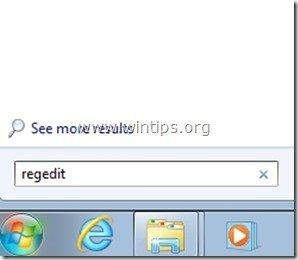
2. Inne i registereditorn högerklicka på till " Exportera " den " Profiler " som finns på denna plats i registret:*
- HKEY_CURRENT_USER\Software\Microsoft\Windows NT\CurrentVersion\Windows Messaging Subsystem\\
t.ex.: " HKEY_CURRENT_USER\Software\Microsoft\Windows NT\CurrentVersion\Windows Messaging Subsystem\\ Profiler"
I Outlook 2013 högerklicka på till " Exportera " den " Profiler "som finns på denna plats i registret:
- HKEY_CURRENT_USER\Software\Microsoft\Office\15.0\Outlook\
t.ex.: " HKEY_CURRENT_USER\Software\Microsoft\Office\15.0\Outlook\ Profiler " nyckel.
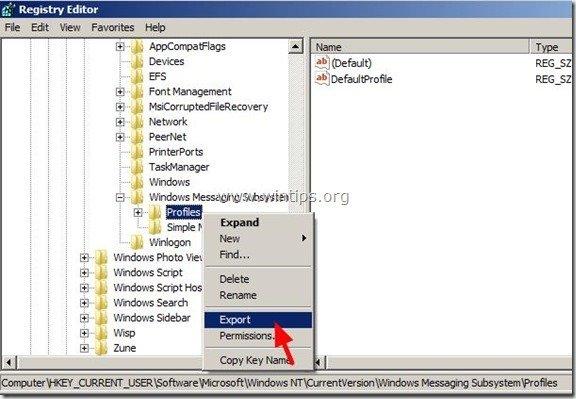
3. Ange destinationens plats. för att spara den exporterade registernyckelfilen (t.ex. din säkerhetskopieringsplats), den filnamn för den exporterade registernyckelfilen (t.ex. " OutlookProfiles ") och tryck på " Spara ”.
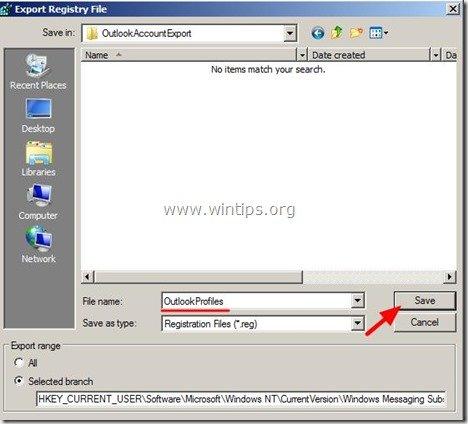
Outlook-konton - Import
Hur man importerar (återställer) kontoinställningar för Outlook-profilen
Om du vill återställa inställningarna för ditt Outlook-konto till din nya dator med hjälp av de exporterade " Profiler " (som beskrivs i steg 1) utan problem, kontrollera att:
- Det nya användarkontot på den nya datorn har samma namn , som det gamla användarkontot (på den gamla datorn). Du har överfört (kopierat) Outlook PST-datafilen (t.ex. " outlook.pst ") till samma väg (Du har installerat samma Outlook-version (Office-version) på båda datorerna.
1. Stäng alla Outlook fönster.
2. Navigera till den plats där du har sparat (exporterat) " Profiler " (t.ex. " OutlookProfiles.reg ") och dubbelklicka på på den för att importera inställningar för Outlook-konton i registret.
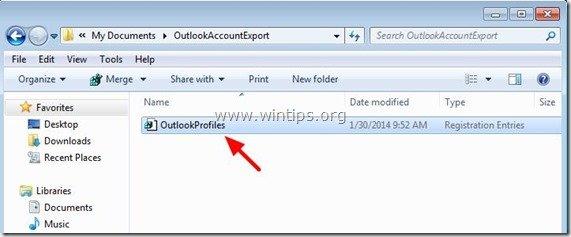
3. Svar " Ja " till " Kontroll av användarkonton " varningsmeddelande.
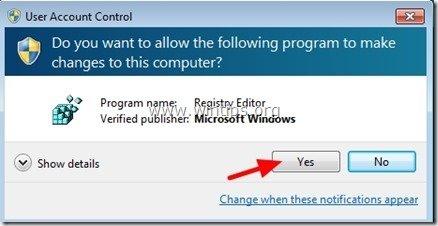
4. Öppna nu ditt Outlook-program och voila... dina inställningar för Outlook-kontot finns där. Det enda du behöver göra är att skriva in lösenordet/lösenorden för dina e-postkonton.
Det var allt!
Läs också: Hur du säkerhetskopierar Outlook 2003, 2007, 2010 eller 2013 PST-datafiler (e-post, kontakter, kalender och uppgifter)

Andy Davis
En systemadministratörs blogg om Windows





